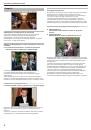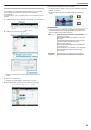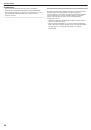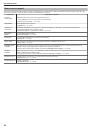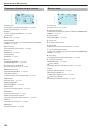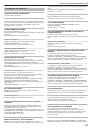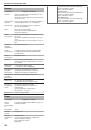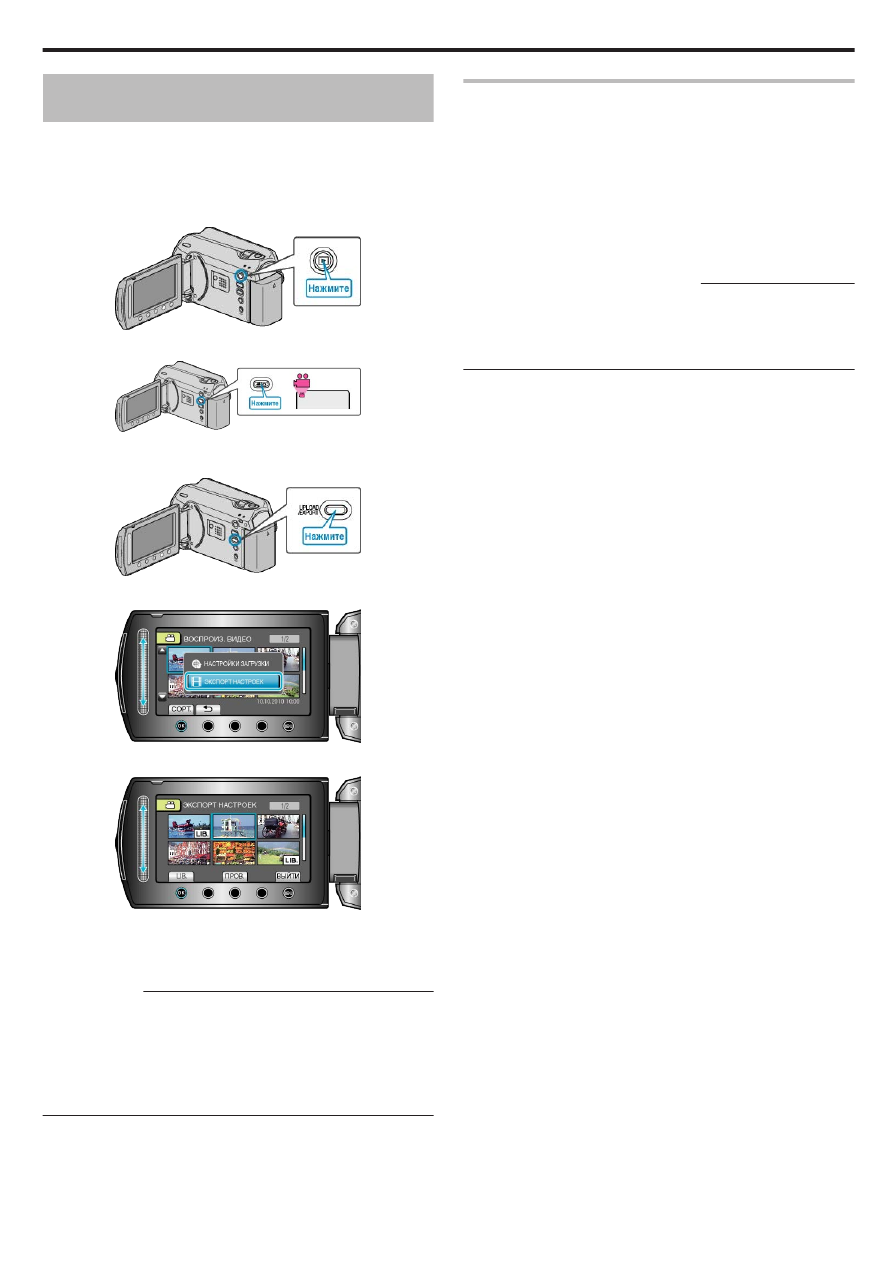
Подготовка видеофайлов к загрузке на
iTunes
Установите атрибуты EXPORT на записанные видео, добавив значок
"LIB.".
Когда атрибуты EXPORT установлены, видеофайлы могут быть
легко зарегистрированы на iTunes с помощью прилагающегося
программного обеспечения на ПК.
1
Выберите режим воспроизведения.
.
2
Выберите режим видео.
.
3
Нажмите кнопку UPLOAD/EXPORT, чтобы отобразить меню
НАСТРОЙКИ ЗАГРУЗКИ/ЭКСПОРТ НАСТРОЕК.
.
4
Выберите „ЭКСПОРТ НАСТРОЕК“ и нажмите
C
.
.
5
Выберите желаемое видео и нажмите
C
.
.
●
На выбранном файле появится значок "LIB.".
Чтобы снять значок "LIB.", нажмите
C
еще раз.
●
Чтобы проверить выбранный файл, нажмите „ПРОВ.“.
●
Чтобы выйти из ЭКСПОРТ НАСТРОЕК, нажмите
D
.
ПРИМЕЧАНИЕ:
●
Вы можете снимать видео в формате iTunes, предварительно
настроив функцию съемки EXPORT.
"Съемка видео в формате iTunes"
●
Формат записанных видеофайлов изменяется при загрузке на ПК с
помощью прилагающегося программного обеспечения.
Файлы, сохраненные на аппарате, изменены не будут.
●
Значок "LIB." не появляется на других экранах указателя.
Перемещение преобразованных видео на iPod
Вы можете экспортировать видео на iTunes, используя
прилагающееся программное обеспечение "Everio MediaBrowser".
Установите программное обеспечение на компьютер и подключите
аппарату к компьютеру.
●
Дополнительную справочную информацию об использовании
программного обеспечения можно найти в файле справки.
●
Дополнительную справочную информацию о перемещении
файлов на iPod можно найти в файле справки iTunes.
"Установка прилагающегося программного обеспечения"
"Резервное копирование файлов"
Проблемы с экспортом файлов в iTunes
:
●
Обратитесь к разделам "Вопросы и ответы", "Новейшая
информация", "Информация о загрузке" и т.д. в пункте "Щелкните
здесь для получения новейшей информации о продукте" в файле
справки прилагающегося программного обеспечения "Everio Me-
diaBrowser".
Редактирование
59